如何使用Revit进行建筑设计:从入门到精通的全面指南

在现代建筑设计领域,Revit作为一款强大的建筑信息建模(BIM)软件,已经成为了许多建筑师、工程师和施工专业人员不可或缺的工具。为了帮助您更好地理解如何利用Revit进行高效的建筑设计,从而提高工作效率并优化设计流程,我们将从软件的基本概念、具体操作技巧以及高级应用三个方面,为您提供一份详细的指南。
#### 第一部分:Revit基础概念
1. **什么是Revit?**
- Revit是由Autodesk开发的一款用于建筑设计的BIM软件。它允许用户以三维方式创建建筑模型,同时生成二维制图文档,并通过参数化变更保持模型数据的一致性。
2. **Revit的基本界面**
- Revit的界面主要包括工具栏、属性栏、项目浏览器、绘图区和视图控制台等。熟悉界面布局对于有效使用软件至关重要。
- 工具栏根据不同模式显示出不同的功能按钮,如建筑、结构、系统、注释等模块。
3. **Revit中的核心概念**
- 族(Family):Revit中的所有组件都称为“族”,如墙体、窗户、家具等。
- 实例与类型:实例是指一个具体的对象,而类型则是一类对象的规格定义。
- 视图:包括平面图、立面图、剖面图、透视图等,不同的视图用于不同的设计需求。
#### 第二部分:Revit基本操作技巧
1. **启动和配置项目**
- 启动Revit后,可选择适当的模板来快速设置项目环境,常用的有建筑模板和结构模板。
- 在项目配置中,应设定单位、坐标系及项目基点,以确保测量和建模的一致性。
2. **模型创建与编辑**
- 使用墙体工具绘制外壳。在“建筑”选项卡下选择“墙”,指定类型和高度,然后在绘图区绘制。
- 插入门窗:选择相应的“门”或“窗”工具,点击墙体即可完成插入。
- 使用地板工具定义楼板:在“建筑”选项卡下选择“地板”,利用草图工具绘制楼板轮廓。
3. **应用参数化设计**
- 参数化设计使得建筑元素的尺寸、位置等属性能够动态关联变化。例如,通过调节房间面积,相关墙体长度自动更新。
- 创建自定义参数以满足特殊设计需求,增强模型灵活性。
4. **视图管理和输出**
- 利用项目浏览器组织和管理各种视图,包括创建新的楼层平面图、剖面图和详细视图。
- 出图前,确保调整视图比例、显示样式和标注,然后通过“打印”功能输出PDF或其他格式的文件。
#### 第三部分:Revit高级应用
1. **协作与团队工作**
- Revit支持多用户协作,通过创建中央模型和本地副本,各个团队成员可以同时访问和编辑项目。
- 使用云服务(例如BIM 360)实现实时同步和远程协作,加强团队沟通效率。
2. **能效分析与可持续设计**
- 使用Revit内置能源分析工具对建筑方案进行模拟,从而优化设计以提高能效。
- 通过引入环境数据进行日照、热负荷分析,提升建筑的可持续性。
3. **族的自定义与创建**
- 高级用户可以借助族编辑器设计复杂的自定义族,以满足特定的项目要求。
- 创建灵活的参数化族,使其在不同的项目中复用,提高设计资源的利用率。
4. **插件和扩展的使用**
- 利用Revit API和第三方插件扩展Revit的功能,例如集成可视化渲染工具、施工模拟插件等。
- 定制脚本以实现自动化任务处理,比如批量修改族参数、自动编号等。
5. **文档和呈现技巧**
- 为模型添加详尽标注和说明,确保施工文件准确无误。
- 使用Revit的渲染功能,创建逼真的效果图,以视觉化展示设计意图。
#### 结语
掌握Revit不仅能提升个人在建筑设计行业的竞争力,还能推动整个项目团队朝着更高效、更创新的方向发展。通过不断学习和实践,您将能充分发挥Revit的潜力,从而在建筑设计的每个阶段实现出色的成果。无论您是刚入门的新手,还是经验丰富的专家,这款软件都会为您提供无限的可能性和挑战。
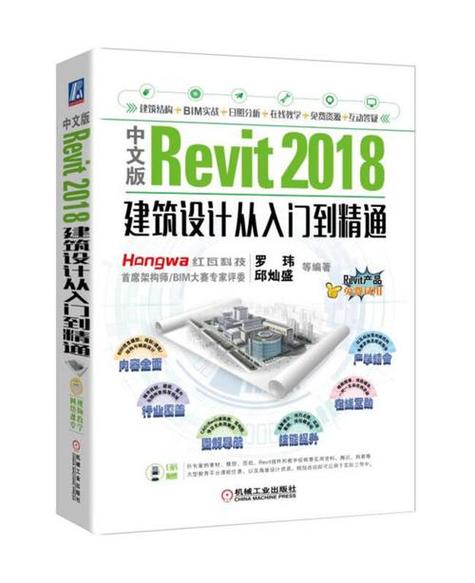
希望这篇指南能够为您提供有价值的见解和实用的信息,祝您在Revit建筑设计之旅中取得成功!
BIM技术是未来的趋势,学习、了解掌握更多BIM前言技术是大势所趋,欢迎更多BIMer加入BIM中文网大家庭(http://www.wanbim.com),一起共同探讨学习BIM技术,了解BIM应用!
相关培训